Roku TV er en brukervennlig og økonomisk smart-TV. Den lar deg strømme filmer, TV-serier og annet digitalt innhold fra en rekke kostnadsfrie og abonnementsbaserte kanaler. Roku TV har innebygd programvare, noe som gjør at du slipper eksterne enheter som plug-ins eller pinner. Strømming på Roku TV skjer utelukkende over internett uten behov for å bytte innganger. Hvis du allerede har en Roku TV og opplever problemer med de innebygde appene, har vi en komplett guide for deg. I denne artikkelen ser vi på problemer med apper som ikke fungerer på Roku TV, og årsakene bak. Vi presenterer også flere løsninger for å fikse disse problemene. Så, hvis du sliter med at Roku TV YouTube eller Netflix ikke fungerer og ønsker å se favorittappene dine uten avbrudd, la oss starte med en gang.
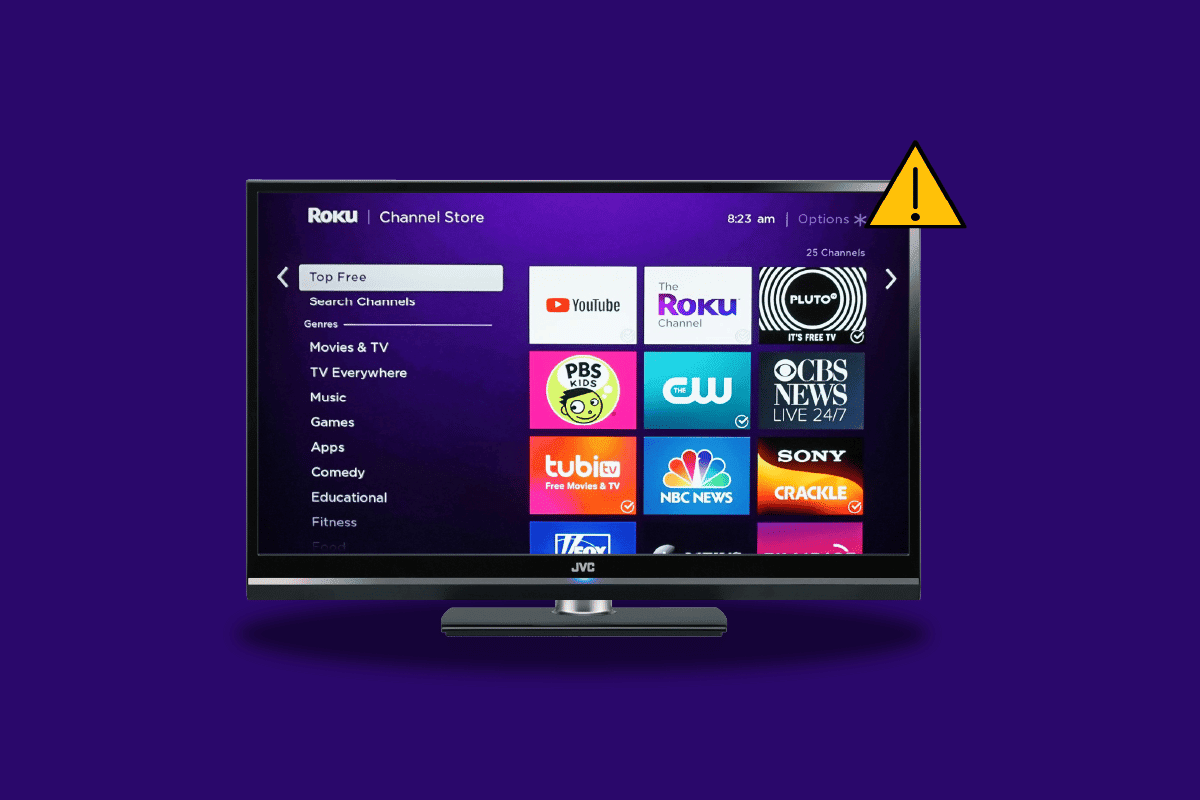
Løsninger for Roku TV-apper som ikke fungerer
Nedenfor finner du detaljerte feilsøkingsmetoder for å løse problemer med apper som ikke fungerer på din Roku TV.
Vanlige problemer med Roku-apper
Her er en oversikt over noen vanlige problemer som kan oppstå når du bruker Roku-apper:
- En vanlig frustrasjon med Roku-apper er at de lukker seg selv eller logger deg automatisk ut. Dette problemet kan som regel løses ved å starte Roku-enheten på nytt.
- Et annet problem som ofte oppstår, er at apper fryser. Dette kan skje midt i strømmingen. Frysninger kan skyldes feil, feilaktige innstillinger, eller at det er en oppdatering som venter.
- Iblant kobler appen seg fra TV-en. For å undersøke dette, bør du kontrollere internettforbindelsen og sjekke at den fungerer som den skal.
Hvorfor fungerer ikke appene på Roku TV?
Før vi ser på mulige løsninger, er det viktig å forstå hvorfor apper kan slutte å virke på Roku. Her er noen av de vanligste årsakene:
- Appen eller kanalen trenger en oppdatering.
- Det kan oppstå problemer under nedlasting av en app.
- Problemet kan også ligge hos kanalutvikleren, som kanskje jobber med å løse et problem.
- Manglende internettforbindelse kan også hindre apper i å fungere.
- En siste årsak kan være at kanalen eller appen ikke lenger støttes av Roku.
Nå som vi har sett på mulige årsaker og problemer med Roku-apper, er det på tide å se på hvordan vi kan fikse disse problemene.
Metode 1: Omstart av Roku-enheten
Den første løsningen du bør prøve, er å starte Roku-enheten på nytt, for eksempel hvis Roku TV YouTube ikke virker. En omstart er en enkel, men effektiv metode for å løse grunnleggende problemer med Roku-enheter. Den kan ofte fikse feil og andre problemer. Slik starter du Roku-enheten på nytt:
1. Gå til Hjem-menyen på Roku-enheten ved å trykke på Hjem-knappen på fjernkontrollen.
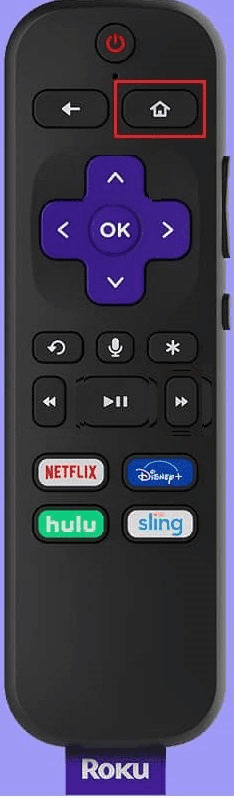
2. Velg deretter Innstillinger fra menyen.
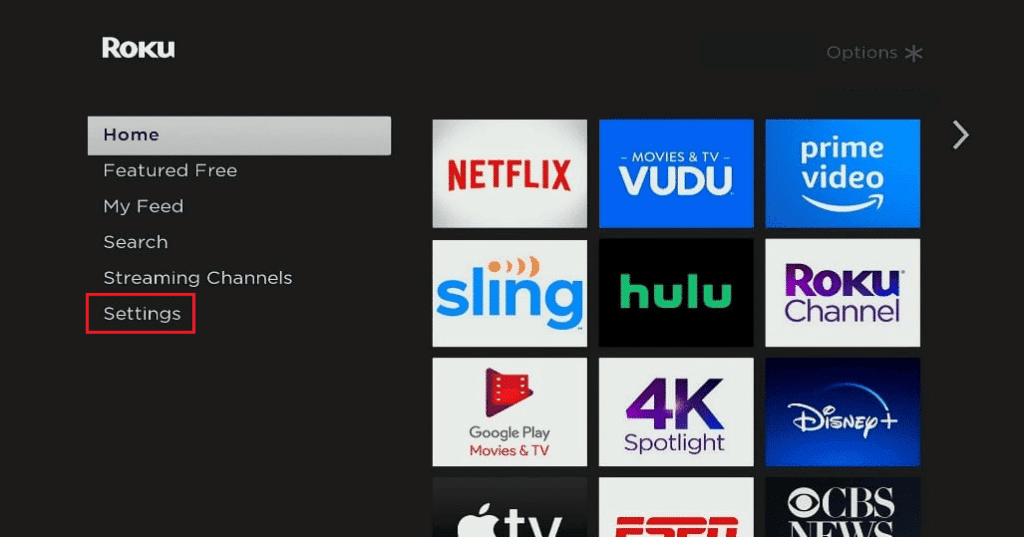
3. Velg System, og deretter Systemoppdatering.
4. Her velger du Systemstart.
5. Til slutt velger du Start på nytt for å fikse mindre problemer med enheten.
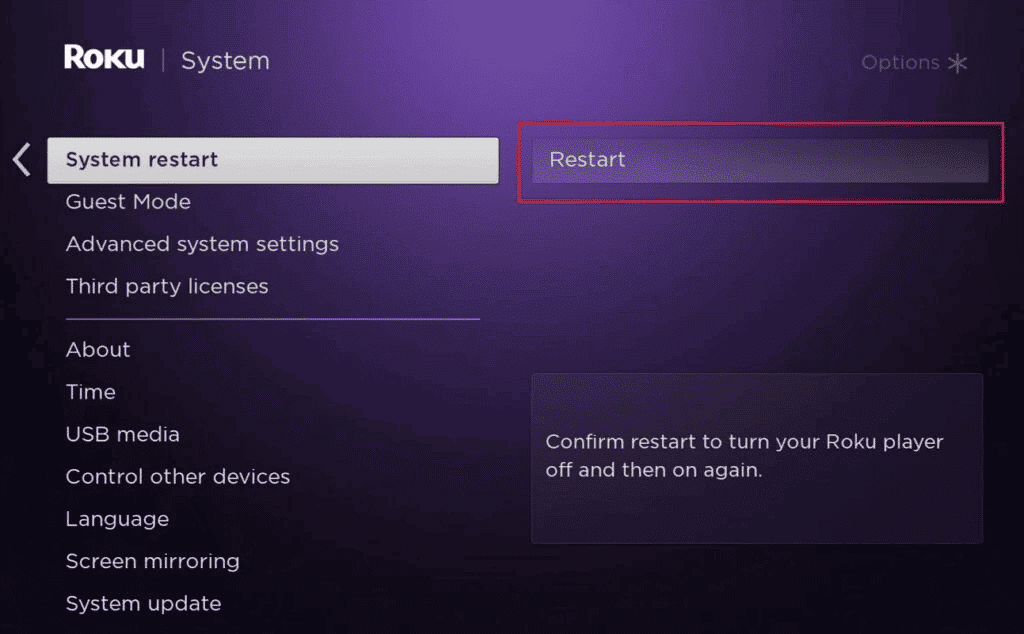
Metode 2: Oppdater kanaler
Hvis omstart av enheten ikke løser problemet, må du sjekke om det er ventende oppdateringer for kanalen. Slik installerer du eventuelle oppdateringer:
1. Gå til Hjem-menyen, og velg den appen/kanalen som ikke fungerer.
2. Trykk på stjerneknappen på Roku-fjernkontrollen.
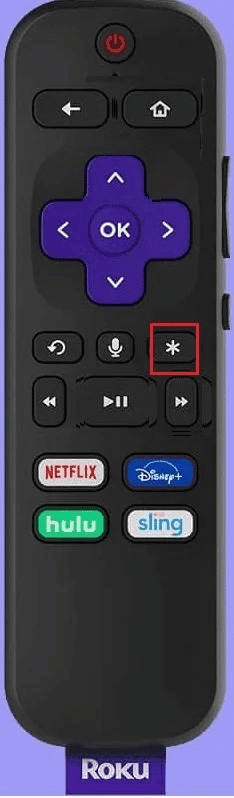
3. Velg deretter Se etter oppdateringer.
Metode 3: Oppdater Roku-enheten
En annen løsning for å fikse problemer med Roku TV Netflix, er å oppdatere selve Roku-enheten. Hvis enheten din bruker et utdatert operativsystem, kan det føre til at kanaler fryser eller slutter å virke. Sjekk jevnlig etter oppdateringer:
1. Gå til Hjem-menyen på Roku-enheten ved å trykke på Hjem-knappen på fjernkontrollen.
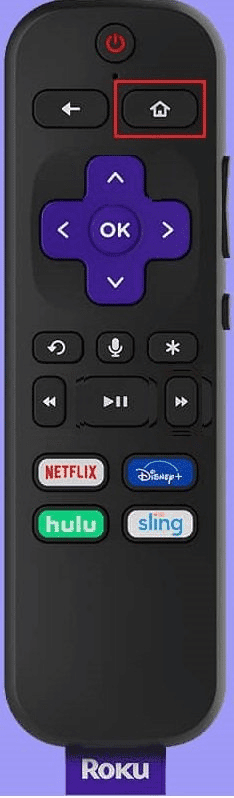
2. Gå til Innstillinger på enheten.
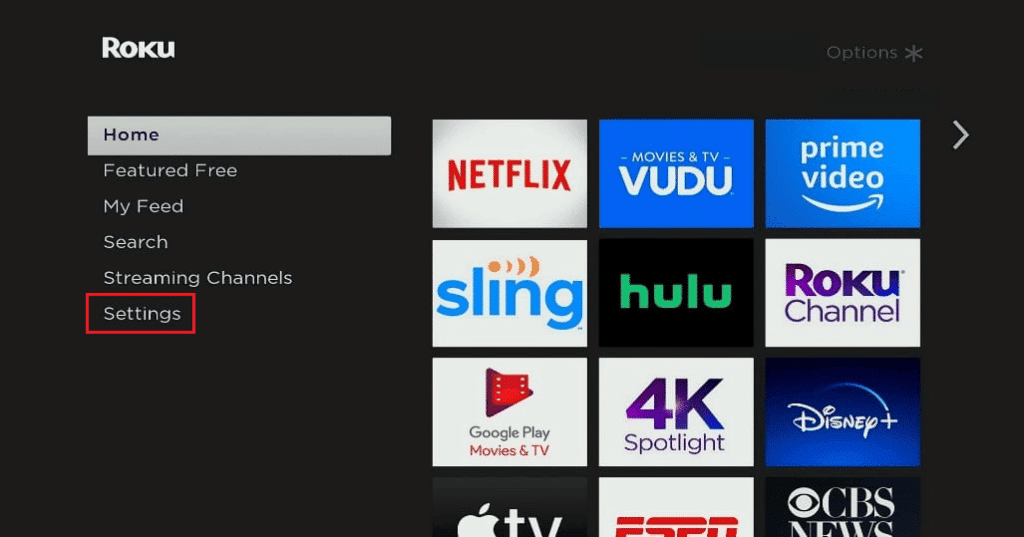
3. Velg System, og deretter Systemoppdatering.
4. Velg alternativet Sjekk nå.
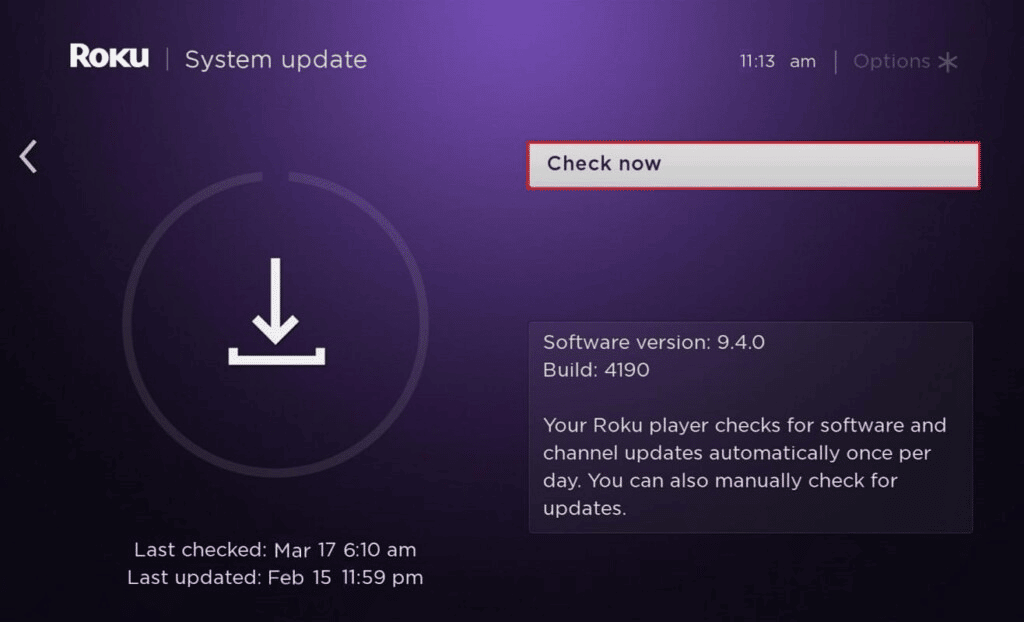
Hvis en oppdatering er tilgjengelig, vent til den er lastet ned, og start enheten på nytt.
Metode 4: Reinstaller appene
Hvis ingen av de andre løsningene fungerer, kan du prøve å fjerne og deretter installere problematiske apper på nytt. Dette er ofte en effektiv måte å løse problemet på.
1. For å fjerne appen, gå til startskjermen og velg den problematiske appen.
2. Trykk på OK-knappen på fjernkontrollen.
3. Trykk deretter på stjerneknappen.
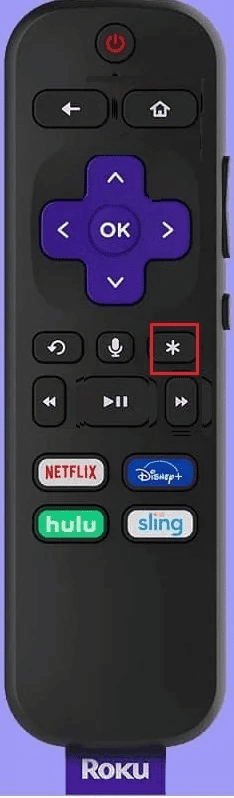
4. Velg alternativet Fjern.
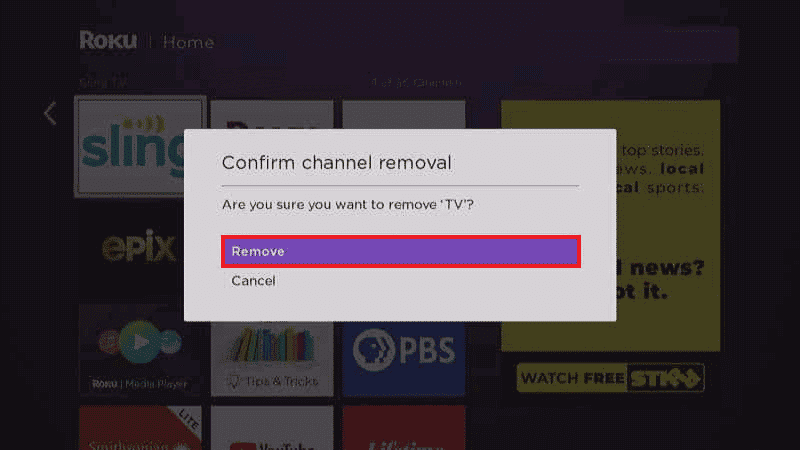
5. Bekreft ved å velge OK, og start deretter enheten på nytt.
6. For å installere appen igjen, går du til Apper-delen på Hjem-menyen.
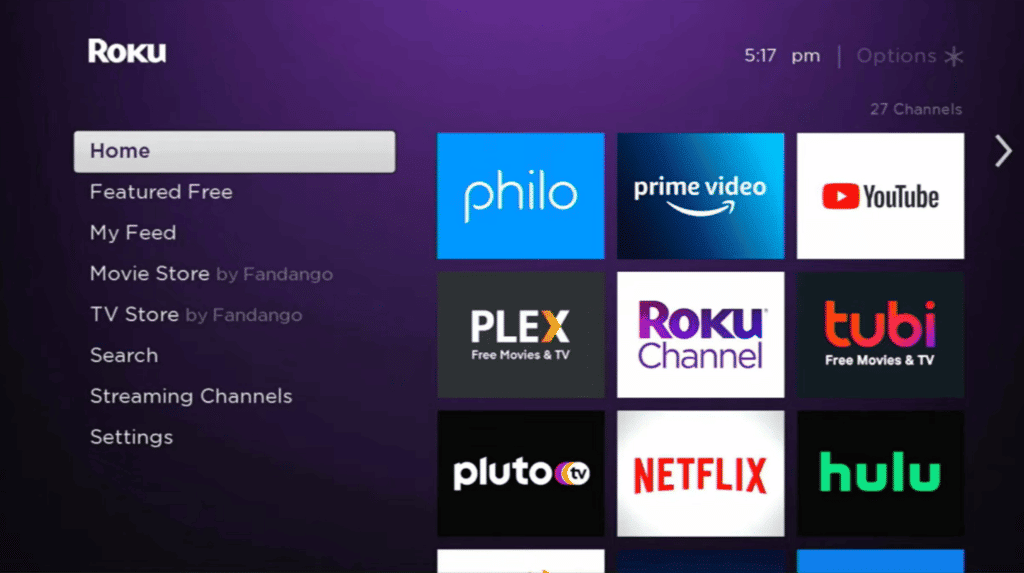
7. Velg Streaming channels, og trykk på OK-knappen.
8. Velg deretter Søk etter kanaler, og søk etter appen du vil installere.
9. Velg Legg til kanal for å installere appen.
10. Til slutt velger du Gå til kanal for å starte den.
Metode 5: Tilbakestill nettverkstilkobling
Et annet alternativ er å tilbakestille nettverkstilkoblingen. Det er mulig at problemer med apper skyldes en svak internettforbindelse eller manglende nettverk. Slik tilbakestiller du nettverkstilkoblingen:
1. Gå til Innstillinger for Roku-enheten.
2. Velg Nettverk.

3. Velg Sjekk tilkobling.
Hvis tilkoblingen er sterk, kan du koble fra enheten og koble den til nettverket igjen.
Metode 6: Kontakt kanalutvikleren
Hvis ingenting annet fungerer, bør du kontakte kanalutvikleren. Gå til leverandørens nettsted for å sjekke om de fortsatt støtter kanalen for Roku. Dette kan bidra til å eliminere tekniske problemer.
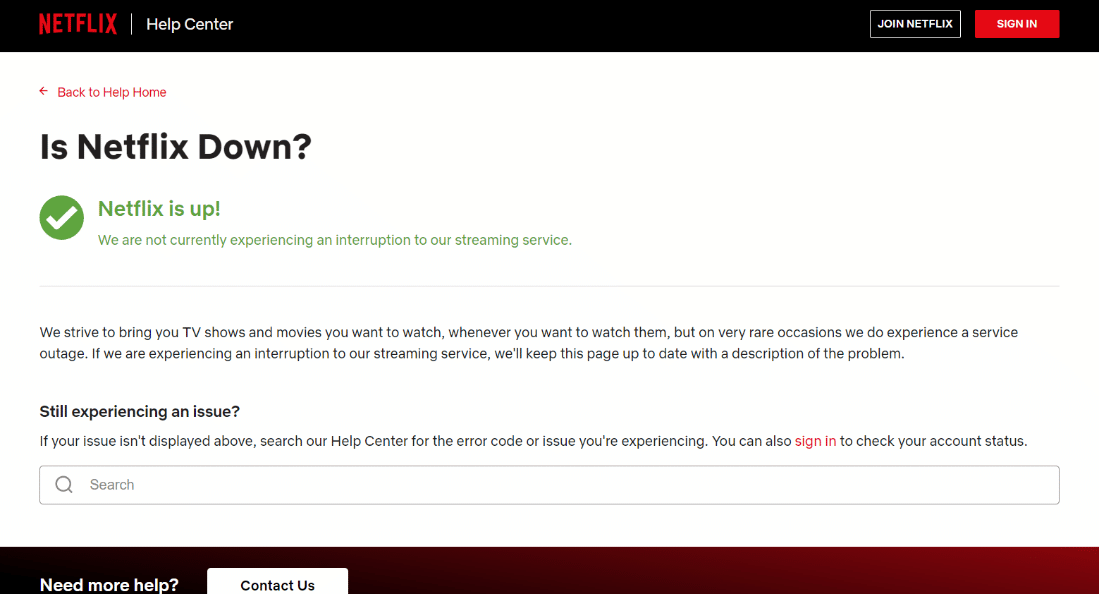
Metode 7: Tilbakestill Roku til fabrikkinnstillinger
En siste utvei er å tilbakestille Roku til fabrikkinnstillingene. Dette kan forbedre ytelsen og løse mindre problemer som hindrer appene fra å fungere. Sjekk guiden vår for å se hvordan du tilbakestiller Roku både hardt og mykt.
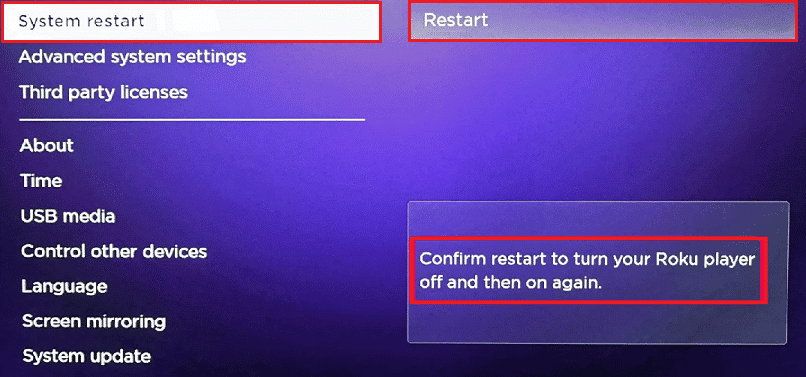
Metode 8: Kontakt Roku Support
Hvis ingenting har fungert, er det siste du kan gjøre å kontakte Roku-support. Du kan gi dem detaljer om TV-modellen din, Roku OS-versjonen og problemene du opplever med appen. Roku-støtte

Ofte stilte spørsmål
Q1. Hvorfor starter ikke Roku visse kanaler?
Ans. Hvis du ikke får startet visse kanaler, kan det hende at Roku har avsluttet samarbeidet med leverandøren. Hvis du har en eldre Roku-enhet, kan du sjekke kanalutviklerens nettsted for å se om modellen din støttes.
Q2. Hvordan kan jeg åpne private kanaler på Roku?
Ans. For å åpne en privat kanal, må du ha tilgangskoden. Logg inn på kontoen din og legg til kanalen ved hjelp av koden i Administrer konto-alternativet. Forsikre deg også om at Roku-enheten din er oppdatert.
Q3. Hva kan jeg gjøre hvis Roku Store slutter å fungere?
Ans. Hvis Roku Store ikke fungerer, kan du prøve å starte enheten på nytt, oppdatere fastvaren eller koble til et sterkere nettverk.
Q4. Hva skal jeg gjøre hvis Roku-apper ikke spiller av lyd?
Ans. Sjekk innstillingene for demping og volum på TV-en. Forsikre deg også om at lydkontaktene sitter som de skal.
Q5. Hvordan kan jeg installere kanaler på Roku som ikke finnes i Roku Store?
Ans. Hvis en kanal ikke finnes i Roku Store, kan det være fordi den ikke er godkjent. Du kan prøve å installere ikke-sertifiserte kanaler, men dette anbefales ikke av Roku.
***
Vi håper at denne artikkelen har hjulpet deg med å forstå hvorfor apper ikke fungerer på Roku TV, og gitt deg løsninger for å fikse problemene. Gi oss gjerne tilbakemelding i kommentarfeltet nedenfor, og still spørsmål eller kom med forslag.